win11桌面图标显示白色方块怎么办 win11系统桌面图标有白色方块的解决方法
更新时间:2024-03-04 16:25:52作者:jkai
在使用win11操作系统的小伙伴们可能会发现,桌面图标周围出现了一些白色方块,这可能会影响到桌面的美观和整洁。这些白色方块可能是由于系统设置或其他原因导致的,对此我们小伙伴就想要知道win11桌面图标显示白色方块怎么办,那么接下来小编就带着大家一起来看看win11系统桌面图标有白色方块的解决方法,快来学习一下吧。
修复方法具体如下:
1. 打开白色方块应用的文件位置。
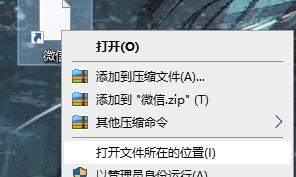
2. 将文件的路径复制下来。

3. 右键进入应用的属性页面。
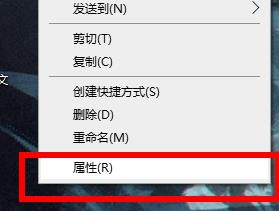
4. 点击打开更改图标的页面。
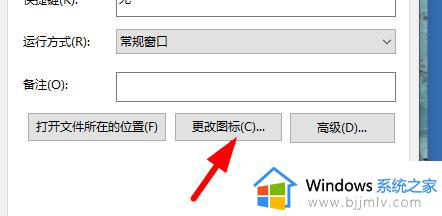
5. 将复制的内容粘贴到对应的位置。
6. 加上文件的自身的名称。
7. 点击确定就会出现图标,自由的选择一个,点击确定。
8. 在属性页面点击应用即可恢复。
以上全部内容就是小编带给大家的win11系统桌面图标有白色方块的解决方法详细内容分享啦,不知道怎么操作的小伙伴,就快点跟着小编一起来看看吧。
win11桌面图标显示白色方块怎么办 win11系统桌面图标有白色方块的解决方法相关教程
- win11电脑桌面图标变成白色文件了怎么办 win11桌面图标变成白色文件修复方法
- win11桌面图标变成白色文件怎么办 win11桌面图标变成白色如何恢复
- win11桌面图标变白处理方法 win11桌面图标变白色如何调整回来
- win11桌面图标有方框怎么办 win11桌面图标外有方框解决方法
- win11图标变成白色文件怎么办 win11桌面图标变成白色文件如何修复
- windows11文件图标变成白色怎么回事 win11桌面图标变成白色如何解决
- win11桌面图标字体颜色怎么设置 win11桌面图标字体颜色怎么变
- win11桌面图标怎么设置 win11桌面图标显示出来设置方法
- win11怎么显示桌面图标 win11桌面图标设置方法
- win11不显示桌面图标如何解决 win11怎么显示桌面图标
- win11恢复出厂设置的教程 怎么把电脑恢复出厂设置win11
- win11控制面板打开方法 win11控制面板在哪里打开
- win11开机无法登录到你的账户怎么办 win11开机无法登录账号修复方案
- win11开机怎么跳过联网设置 如何跳过win11开机联网步骤
- 怎么把win11右键改成win10 win11右键菜单改回win10的步骤
- 怎么把win11任务栏变透明 win11系统底部任务栏透明设置方法
win11系统教程推荐
- 1 怎么把win11任务栏变透明 win11系统底部任务栏透明设置方法
- 2 win11开机时间不准怎么办 win11开机时间总是不对如何解决
- 3 windows 11如何关机 win11关机教程
- 4 win11更换字体样式设置方法 win11怎么更改字体样式
- 5 win11服务器管理器怎么打开 win11如何打开服务器管理器
- 6 0x00000040共享打印机win11怎么办 win11共享打印机错误0x00000040如何处理
- 7 win11桌面假死鼠标能动怎么办 win11桌面假死无响应鼠标能动怎么解决
- 8 win11录屏按钮是灰色的怎么办 win11录屏功能开始录制灰色解决方法
- 9 华硕电脑怎么分盘win11 win11华硕电脑分盘教程
- 10 win11开机任务栏卡死怎么办 win11开机任务栏卡住处理方法
win11系统推荐
- 1 番茄花园ghost win11 64位标准专业版下载v2024.07
- 2 深度技术ghost win11 64位中文免激活版下载v2024.06
- 3 深度技术ghost win11 64位稳定专业版下载v2024.06
- 4 番茄花园ghost win11 64位正式免激活版下载v2024.05
- 5 技术员联盟ghost win11 64位中文正式版下载v2024.05
- 6 系统之家ghost win11 64位最新家庭版下载v2024.04
- 7 ghost windows11 64位专业版原版下载v2024.04
- 8 惠普笔记本电脑ghost win11 64位专业永久激活版下载v2024.04
- 9 技术员联盟ghost win11 64位官方纯净版下载v2024.03
- 10 萝卜家园ghost win11 64位官方正式版下载v2024.03